Tại sự kiện WWDC 2023, Apple đã trình làng hệ điều hành iOS 17. Tuy không thay đổi quá nhiều về giao diện, nhưng bản cập nhật lớn này lại sở hữu rất nhiều tính năng mới hấp dẫn, hứa hẹn sẽ mang đến cho bạn những trải nghiệm hay ho trên phiên bản mới của Apple. Và trong bài viết dưới đây, mình sẽ điểm qua cho các bạn các tính năng mới trên iOS 17 mà người dùng iPhone không nên bỏ qua.
Xoay ảnh tự động
Bên cạnh những tính năng đã được Apple giới thiệu, iOS 17 còn ẩn chứa nhiều tính năng mới và cực kỳ xịn xò khác, một trong số đó phải kể đến tính năng 'xoay ảnh tự động'.
Và để sử dụng tính năng tự động xoay và crop ảnh trên iOS 17, bạn chỉ cần mở ứng dụng Ảnh lên -> chọn bức ảnh mà bạn cần dùng -> nhấn Sửa -> chọn mục Cắt xén -> nhấn vào Tự động ở giữa màn hình phía trên là hệ thống sẽ tự thực hiện -> nhấn Xong để lưu lại ảnh là được.
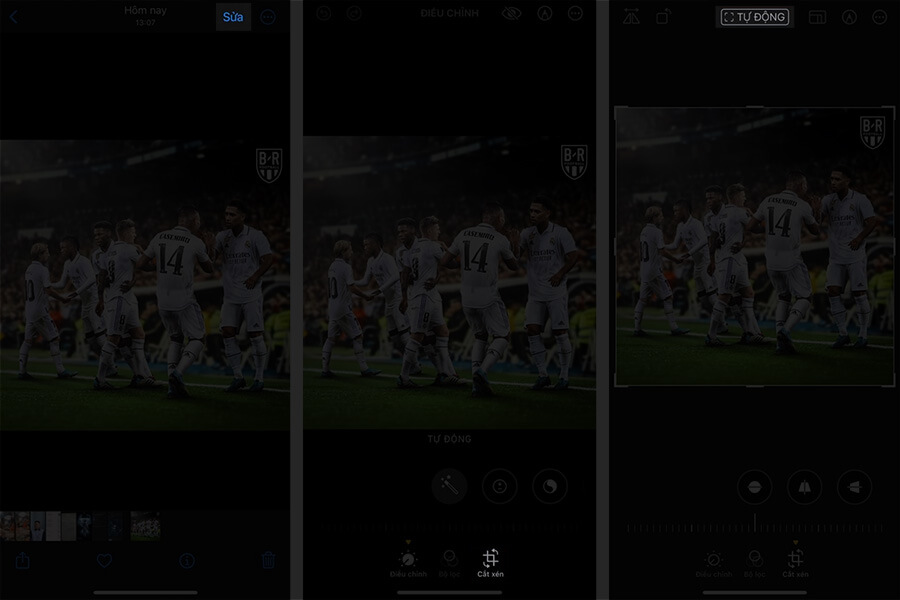
Standby
StandBy là một tính năng mới cho phép biến điện thoại của bạn thành một chiếc đồng hồ điện tử, với nhiều thông tin hiển thị như lịch, thời tiết,....
Nếu bạn muốn kích hoạt tính năng này thì hãy truy cập vào Cài đặt -> kéo xuống và chọn vào mục StandBy -> kích hoạt mục StandBy là xong. Ngoài ra, bạn còn có thể cài đặt thêm một số tùy chọn khác mà mình muốn ở mục Night Mode.

Xoá tin nhắn có mã 2FA
'Tự động xóa tin nhắn chứa mã xác thực 2FA' là một tính năng mới rất hữu ích dành cho người dùng iPhone chạy iOS 17. Sau khi được kích hoạt, tính năng này sẽ tự động xóa đi những tin nhắn có chứa mã 2FA từ ngân hàng hoặc dịch vụ nào đó mà bạn đang sử dụng. Với tính năng này, bạn sẽ được bảo mật và tránh khỏi việc thông tin cá nhân của mình bị lộ.
Để biết thêm chi tiết và cách kích hoạt tính năng này, mời bạn đọc tham khảo ngay: Cách xoá tin nhắn chứa mã 2FA trên iOS 17, không lo lộ mã xác thực gây nguy hiểm.
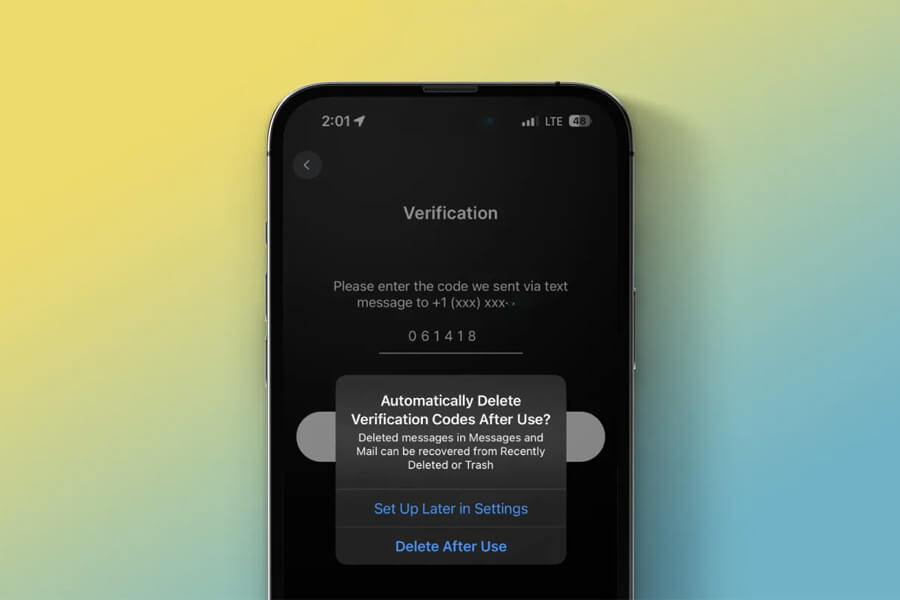
Kiểm tra ảnh nhạy cảm
iOS 17 có một tính năng hữu ích khi thiết lập trên iPhone, giúp người dùng tránh khỏi các tin nhắn giả mạo. Tính năng này khi thiết lập trên iPhone thì trong giao diện Messages sẽ có chút khác biệt. Cụ thể, phần chọn xem tin nhắn sẽ không còn nữa, mà thay vào đó là một cảnh báo "nên gọi cho một người đáng tin cậy".
Để bật tính năng kiểm tra ảnh nhạy cảm trên iPhone, bạn hãy vào phần Cài đặt của thiết bị -> chọn vào Thời gian sử dụng -> nhấn chọn vào An toàn liên lạc tại mục Liên lạc -> bật Kiểm tra ảnh nhạy cảm lên là hoàn tất.
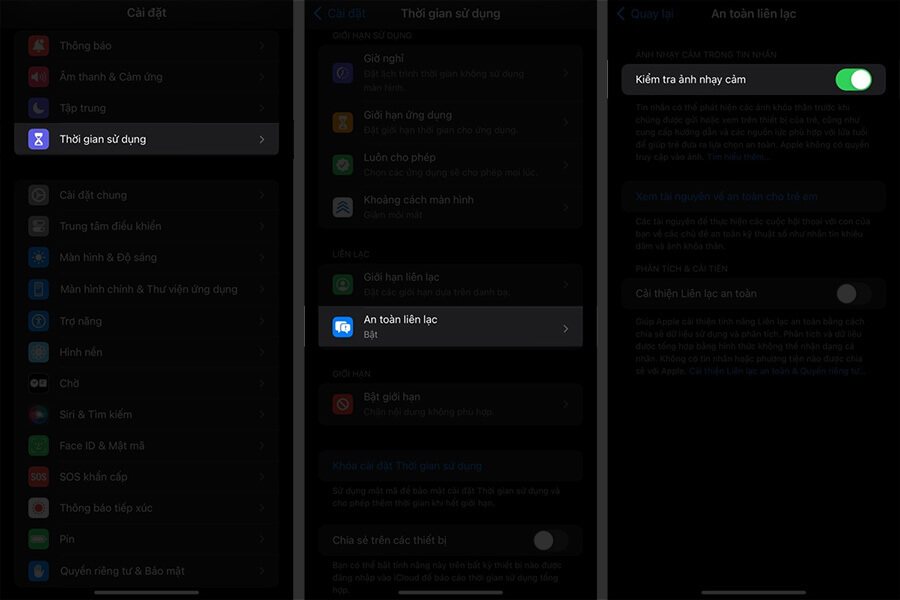
Như vậy là mình đã chia sẻ xong cho các bạn 4 tính năng mới trên iOS 17 cực kỳ hay và tiện lợi. Hy vọng bài viết sẽ giúp ích được cho mọi người.
Xem thêm: iOS 17 bổ sung thêm tính năng đặc biệt dành riêng cho iPhone hai SIM























